Телефон озвучивает все действия как отключить этот режим. Если ваш Android телефон или планшет начал говорить озвучивая все действия то, скорее всего, включен TalkBack и вам нужно отключить данное приложение.
Не всегда когда смартфон начинает говорить обо всех выполняемых действиях даже озвучивая пароли, сообщения и все что видно на экране означает, что вы сами включили этот режим, возможно вы или кто то другой случайно включил TalkBack нажав и удержав кнопки на телефоне. Если не знать как отключить озвучивание всего что вы делаете с телефоном, то это может вызвать огромные неудобства в использовании и даже будет невозможно пользоваться всеми функциями и возможностями устройства. Представьте себе вы на работе или в месте где много людей и телефон начинает громко разговаривать озвучивая все что видно на экране.
Есть несколько способов как включить или выключить озвучивание всех действий на Андроид телефоне или планшете. Первый способ позволяет включать и выключать TalkBack просто нажав и удержав определенные кнопки на телефоне. Чтоб выключить говорящий режим на Андроид нужно одновременно нажать и держать кнопки регулировки уровня громкости, то есть зажимаем обе стороны кнопки звука и держим несколько секунд после чего приложение TalkBack которое озвучивает все что вы делаете выключится. В основном именно при случайном удержании этих кнопок телефон начинает говорить и выводить нас из себя.
Samsung A10 режим Voice Assistant или Talk Back
На некоторых смартфонах приложение TalkBack которое озвучивает все действия не возможно отключить длительным удержанием кнопок регулировки звука. Если у вас именно такой случай, то можно попробовать отключить данную функцию другим способом. — Для выхода с приложения TalkBack нам нужно попасть в настройки Android, если на экране есть иконка настройки в виде шестеренки, то нажимаем на него. Но если иконки настроек нет на главном экране, то попасть в настройки не совсем возможно обычным способом. Попробуйте внизу экрана дважды нажать на маленькую стрелочку которое открывает все приложения. — Теперь в открывшемся окне с приложениями открываем «Настройки» . — В настройках должен быть пункт «Поиск настроек» где в поле поиска вводим «TalkBack» после чего вы можете открыть приложение TalkBack, где есть возможность выключить говорящий режим телефона.
> Android помощь > Главная сайта
Отзывы о приложении TalkBack на Android
Добавить отзыв или поделиться полезной информацией по теме страницы.
Большинство приложений в операционной системе Андроид имеют развлекательный характер, но среди них есть и те, которые имеют огромное количество интересных функцию и несет исключительно полезное предназначение.
Зачем нужна функция TalkBack на Андроиде
TalkBack — данную программку можно и установить собственноручно, но чаще всего она идет встроенной в телефон, то есть она автоматически включена на устройстве пользователя.
Эта утилита изначально предназначалась для людей с ограниченными возможностями, то есть для тех, кто имеет плохой слух или же зрение. Это очень удобное приложение, которое озвучивает все те действия, которые предпринимает человек с телефоном.
Как отключить функцию voice assistant головой ассистент режим для слабозрячих Voice assistan samsung
В современном мире это особенно важно. Люди с ограниченными возможностями не должны быть отрезаны от общества и современных средств коммуникации. Именно поэтому компания Гугл решила создать такое удобное приложение, которое выполняет определенные функции.
Общее описание программы дано, а что же дается эта программка? Стоит отметить, что у неё достаточно много предназначений:
- Озвучивание клавиш при наборе текста или вызова. Система автоматически начинает проговаривать все то, что пишет пользователь. Особенно это важно тем, кто страдает плохим зрением. Теперь не будет проблем с набором;
- Также утилиты озвучивает содержимое того или иного сообщения, которое пришло на устройства;
- Оно является определителем номера и того человека, который звонит. Если кто-то звонит, то программа автоматически проговаривает имя этого человека и номер;
- Также программка отлично справляется с переводом звуковых сообщений в текстовые;
- Благодаря ему можно также управлять горячими клавишами при помощи голоса.
Это только основные функции толбэк от Гугл. Стоит отметить, что она имеет огромное количество разнообразных функций, более подробно о которых можно посмотреть в этом видео
Установка программки может быть как и автоматической, так и бесплатной при помощи скачивания с официального источника.
Значимость данного приложения велика для людей с ограниченными возможностями.
Как отключить TalkBack на Андроиде
Для людей, которым вовсе не нужно озвучивать все то, что они совершают на телефоне, вызывает огромную трудность тот факт, что программку сложно отключить. На самом деле, существует несколько способов отключения толбэк на любом Андроид устройстве. Достаточно покопаться в настройках, а также знать пункты, которые будут описаны ниже.
Быстрое отключение
Первый способ – это быстрое отключение. Стоит помнить о том, что выключение программки доступно только в том случае, если ранее одна была активировано. Такое бывает, что пользователь пытается отключить ту опцию, которая у него была вовсе деактивированная, поэтому необходимо перед отключением убедиться в том, что она имеется.
Оказывается, Толбэк можно отключить и включать достаточно быстро при помощи кнопок. Особенно это удобно для какого-то мгновенного переключения, когда функция не всегда нужна, но бывают такие моменты, что просто необходима.
Алгоритм вне зависимости от устройства остается одним и тем же:
- Для начала пользователь должен разблокировать своей устройство;
- После этого он должен зажать две кнопки громкости приблизительно на 5 секунд;
- Если все сделано правильно, то у пользователя появится на экране то, что озвучка Толбэк полностью отключена. Держать кнопки необходимо до того момента, пока не появится эффект легкой вибрации.
Обратите внимание! На более старых устройствах для отключения понадобятся не кнопки громкости, а как раз кнопки включения и выключения, которые располагаются на корпусе. Именно поэтому, если у пользователя данная функция не сработала с клавишами громкости, то ему стоит попробовать зажать кнопки включения и выключения.
Такой вариант возможен и для того, чтобы достаточно быстро активировать функцию. Проверить и настроить это условие необходимо в настройках, так как многие пользователи собираются пользоваться функцией повторно.
Через настройки
Второй способ деактивации – воспользоваться настройками. Способ достаточно прост и подходит для тех случаев, когда нет доступа к быстрому отключению при помощи кнопок регулирования системы.
Стоит отметить и тот факт, что в настройках данная функция чаще всего установлена по умолчанию, то есть с первым включением телефона функция уже была активирована, работала, отключить её было невозможно.
Весь процесс зависит от того, какая модель у устройства, какая у него оболочка. Именно поэтому пункты меню могут значительно отличаться, на это стоит обращать внимание. Но сама функция останется неизменной.
- Для начала необходимо открыть настройки. Они располагаются на стартовом экране телефоне. Иконка выглядит, как шестерёнка, а подписано под ней чаще всего «настройки»;
- Далее необходимо перейти в пункт «Специальные возможности», которая располагаются, как правило, вверху всех настроек, верхнем ряду;
- После этого ищем раздел «Программы чтения с экрана». В нем мы видим иконку Толбэка. Кликаем на неё;
- После этого откроется описание функции. Находим ползунок «Включено» и переводим в его неактивное состояние. То есть если он у вас был зеленым, то необходимо сделать его серым.
Таким образом через настройки функция Talkback полностью деактивировалась. Пользователю, чтобы активировать её обратно, нужно будет воспользоваться либо клавишами, либо же делать все то же самое через настройки девайса.
Полное удаление функции
Последний способ – это полное удаление. Стоит отметить тот факт, что в принципе функцию нельзя удалить, так как чаще всего она установлена системно. Существует два варианта:
- Пользователь отключает функцию в настройках;
- Пользователь использует рут-права, чтобы полностью удалить программку.
Обратите внимание! Удаление при помощи рутированных прав – достаточно опасный для телефона процесс. Необходимо быть уверенным в том, что обладаете достаточными знаниями для правильной установки прав и других тонкостей.
Второй способ можно посмотреть в этом видео:
Более подробно стоит рассмотреть процесс отключения функции:
- Опять же заходим в настройки, только теперь необходимо открыть раздел «Приложения и уведомления», которые располагаются в первых строчках;
- После этого кликаем на пункт «Показать все приложения». Эта строчка откроет все те программки, которые установлены на устройстве. В зависимости от версии телефона название функции может меняться;
- После находим TalkBack и кликаем на него. Нажимаем на кнопку «Отключить», дабы деактивировать функцию;
- Соглашаемся со своими действиями, так как появится специальное предупреждение;
- После система предложит установить исходную версию. Если кликнуть на кнопку «Нет», то толбэк так и будет работать на устройстве. Если пользователь хочет полностью её отключить, то кликаем на «Да»;
- Чтобы проверить удаление, можно зайти в раздел специальных возможностей и увидеть то, что теперь Толбэк просто нет в списке программ для специальных возможностей.
Как снова включить толкбэк на Андроиде
После остановки функции и установления исходной версии пользователю снова может понадобиться то, чтобы активировать функцию. Теперь же необходимо зайти в официальный магазин на Андроиде и обновить программку, вбив в поисковую строку название и нажав на кнопку «Обновить».
После этого необходимо также зайти в настройки системы и включить приложение ползунком «Вкл» в разделе со специальными возможностями. Также пользователь может попробовать использовать горячие клавиши.
Таким образом можно обратно включить программку.
ВячеславНесколько лет работал в салонах сотовой связи двух крупных операторов. Хорошо разбираюсь в тарифах и вижу все подводные камни. Люблю гаджеты, особенно на Android.Вопрос экспертуЧто делать, если утилиты нет изначально?Достаточно установить её с официального приложения Плей маркет, вбив в поисковую строку название программки и запустить кнопкой «Установить».Опасно ли полностью удалять программку?Да, так как сделать это можно только с помощью рут-прав, которые устанавливаются опасным путем на телефон. Совершать все манипуляции лучше всего с профессионалом, дабы не попасть впросак.Что делать, если клавиши регулирования не работать?Можно попробовать отключение при помощи настроек, а после сходить в ремонт и починить кнопки громкости.
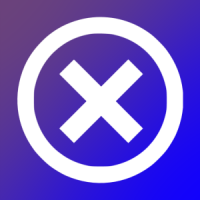
Сразу скажем, что в Samsung эта функция называется Voice Assistant, но название сути не меняет. Когда функция включена, все действия озвучиваются, а в верхней части экрана имеется соответствующая иконка.
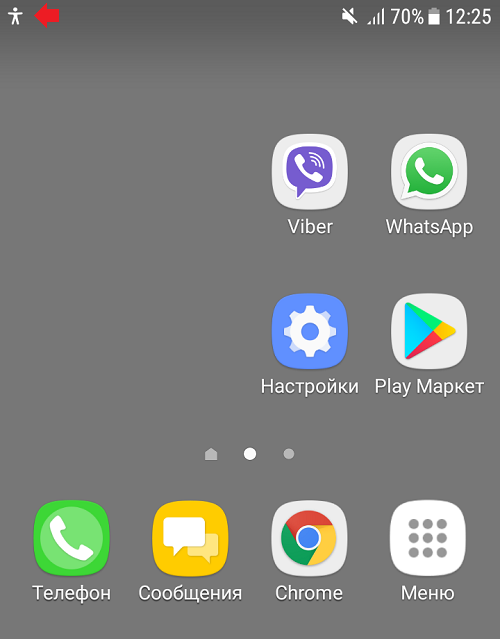
Нам нужно попасть в «Настройки». Если иконка настроек находится на другом рабочем столе, а не том, что перед вами открыт, перемещайтесь между рабочими столами, нажав на экран двумя пальцами и передвигая его в нужно сторону. Также может работать и другая схема: свайп влево, затем вправо, либо же в обратной последовательности.
Когда открыт нужный рабочий стол, нажмите «Настройки» один раз — приложение будет выделено.

Теперь тапните два раза подряд на иконку. Настройки открыты.
Здесь ищете раздел «Специальные возможности». Скроллить по экрану вниз или вверх нужно двумя пальцами. Чтобы открыть раздел, делаете то же самое: один раз тапнули, строка выделилась, затем двойной тап.
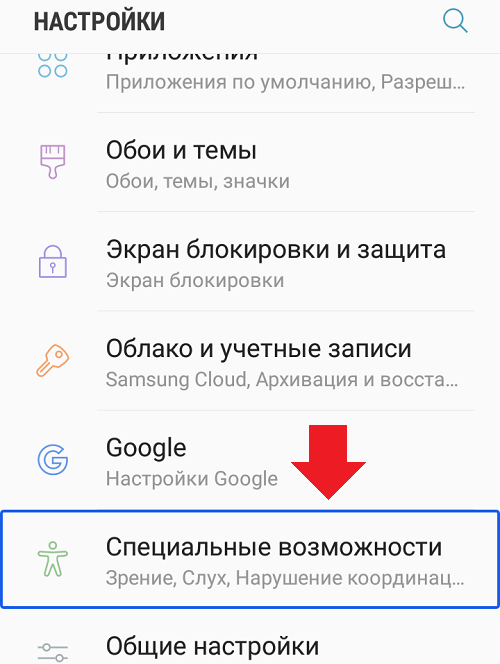
Далее — строка «Зрение».
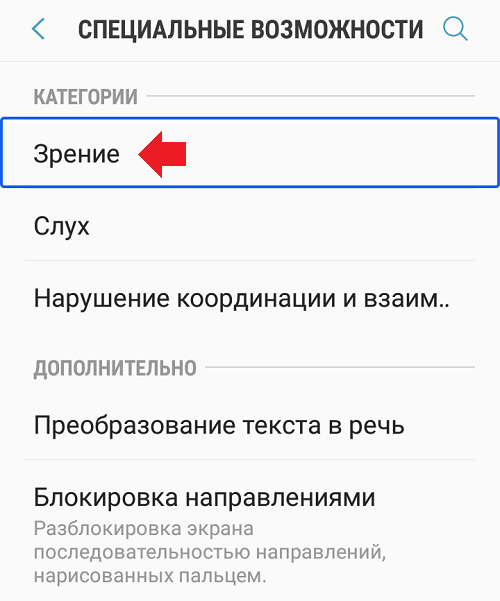
Выбираете Voice Assistant.
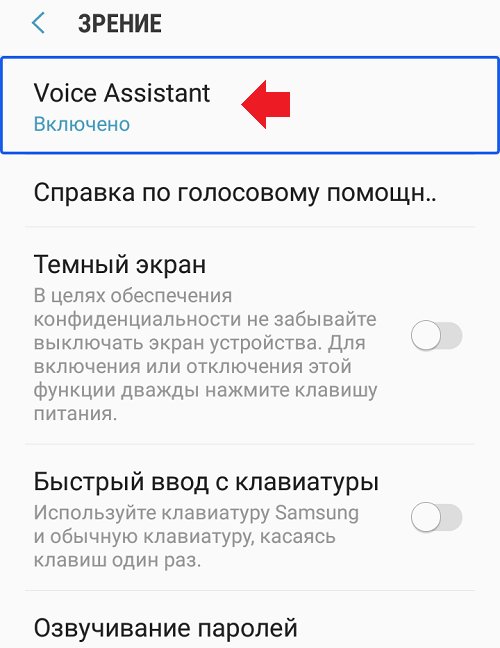
Тапаете по переключателю.
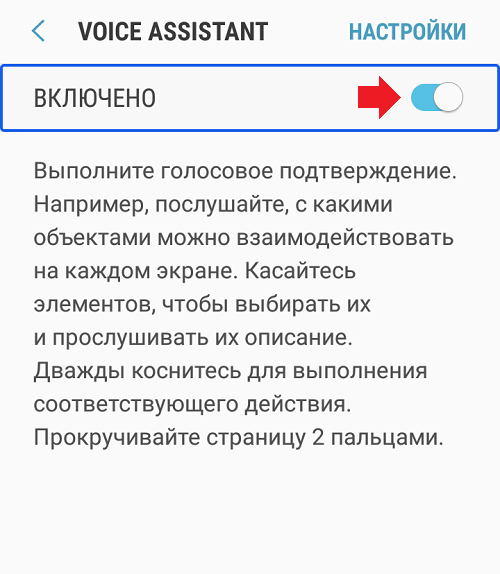
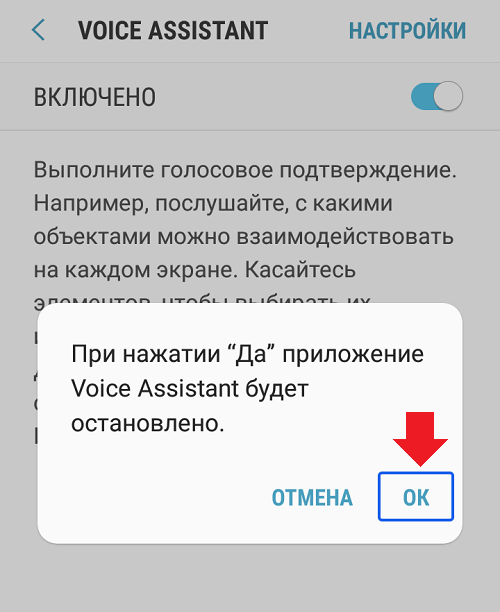
Voice Assistant был отключен.
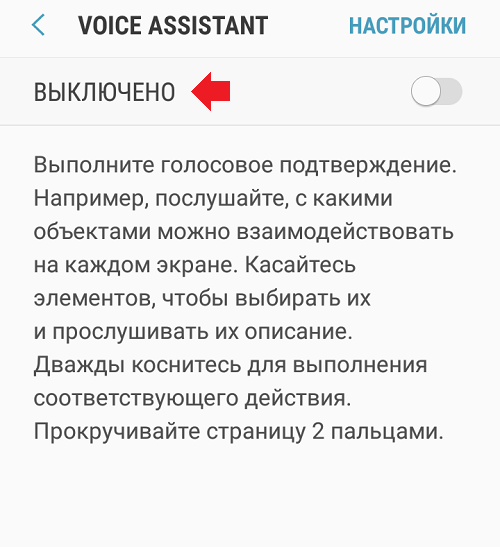
Аналогичная схема работает на других устройствах на базе Android.
- https://www.telefoniy.ru/android_pomosh/telefon-ozvuchivaet-vse-deystviy-kak-otkluchit.php
- https://tarifkin.ru/mobilnye-sovety/telefon-razgovarivaet-kak-otklyuchit
- https://siteproandroid.ru/kak-vy-klyuchit-talkback-na-telefone-android/
Источник: besporovod.ru
Как отключить Talkback на телефоне
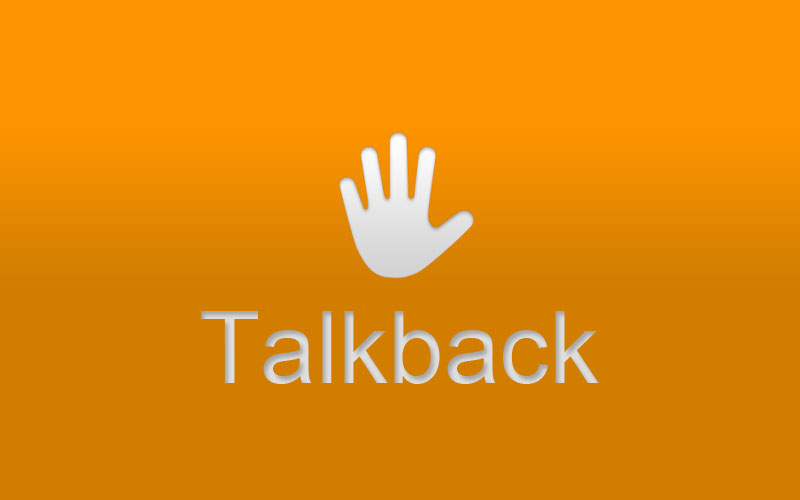
Что такое Talkback на Андроиде? На Android-смартфонах есть функции и приложения, назначение которых для многих пользователей неясно. Например, Talkback. Это встроенное приложение, созданное для людей с различными нарушениями зрения. Кроме того, программа будет полезной для тех, кто много времени проводит за рулем и не может отвлекаться, чтобы вручную ответить на звонок или набрать сообщение.
Программа озвучивает все действия, которые пользователь совершает на устройстве, а также сообщает о входящих звонках, сообщениях и других событиях. Например, при нажатии на ту или иную клавишу режим Talkback позволяет услышать, что это за клавиша, а при запуске приложения пользователь услышит его название. Программа, таким образом, помогает пользователю понять, правильно ли он набрал номер, и нужное ли приложение открыл.

Для слабовидящих людей в апреле 2020 года в приложение также была добавлена специальная клавиатура Talkback. Она представляет собой встроенную экранную сенсорную клавиатуру со шрифтом Брайля. Теперь пользователи, имеющие проблемы со зрением, смогут вводить символы шрифта Брайля при помощи обычных смартфонов и планшетов, тогда как ранее для этого нужны были специальные устройства и отдельные клавиатуры.
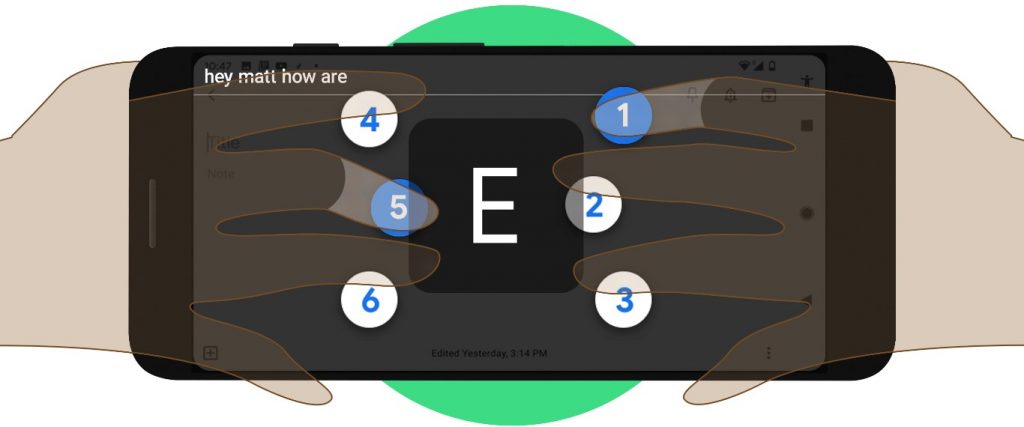
- озвучивание текста: SMS, уведомлений, а также сообщений из социальных сетей и мессенджеров;
- озвучивание кнопок, на которые нажимает пользователь;
- чтение файлов, например, текста в браузере;
- озвучивание информации о входящих звонках;
- возможность программирования определенных клавиш для того или иного действия;
- управление горячими клавишами;
- создание отчетов о действиях на телефоне.
На телефонах разных производителей приложение Talkback работает по-разному. Например, Talkback на Honor озвучивает все действия пользователя, а также использует виброотклик при нажатии на клавиши. На устройствах других брендов действия могут не озвучиваться, а сопровождаться сигналами. В настройках программы можно настроить громкость звукового отклика, скорость и тон речи. Можно также отключить виброотклик и звуковой отклик.
Как включить режим Talkback
Включить и настроить приложение можно через программу «Настройки»:
- в меню «Настройки» найдите вкладку «Специальные возможности» и откройте ее;
- найдите в списке пункт «Специальные возможности» и в нем вкладку Talkback;
- передвиньте бегунок, чтобы включить режим Talkback;
- здесь же можно настроить тон и скорость речи, громкость звукового отклика, отключить виброотклик, если он не нужен.
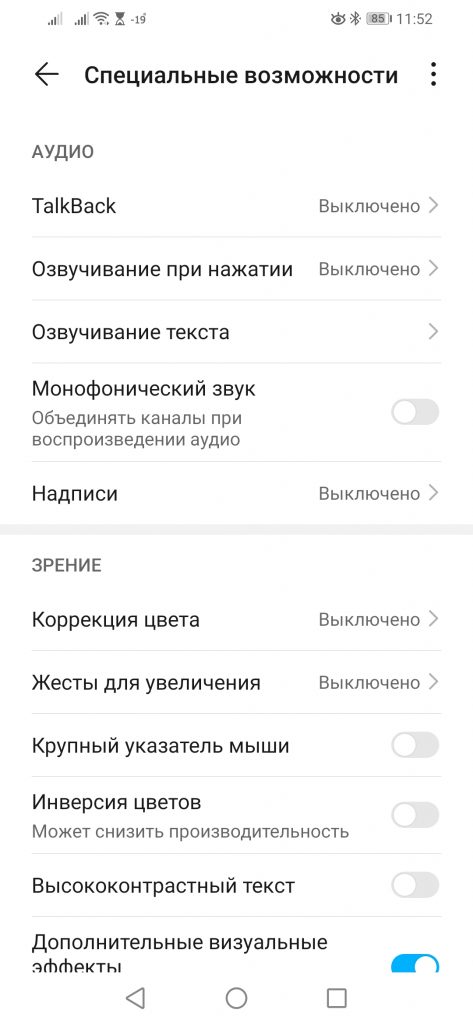
После активации режима Talkback программа при помощи речи или сигналов будет озвучивать все действия пользователя на устройстве.
Как отключить Talkback на Андроид-устройстве
Отключить режим озвучивания всех действий на телефоне можно двумя способами.
Способ первый
Поскольку режим Talkback озвучивает каждое действие и требует повторного нажатия на клавиши, чтобы добраться до настроек для его отключения, потребуется время. Поэтому сначала можно его временно отключить:
- одновременно нажмите на кнопки увеличения и уменьшения звука;
- если появится шкала регулировки звука, нужно продолжать нажимать на клавиши до появления картинки с надписью «Приостановить Talkback?»;
- дважды нажмите на кнопку «OK», чтобы приостановить работу функции;
- откройте приложение «Настройки» и перейдите в раздел «Специальные возможности»;
- найдите вкладку Talkback и передвиньте бегунок в положение OFF;
- подтвердите действие, дважды нажав на клавишу «OK».

Способ второй
Не отключая временно режим Talkback зайдите в «Настройки» и отключите функцию, как это описано в первом способе.
Клавиатура TalkBack Braille на Android: пошаговое руководство
Что такое Talkback на Андроиде? На Android-смартфонах есть функции и приложения, назначение которых для многих пользователей неясно. Например, Talkback. Это встроенное приложение, созданное для людей с различными нарушениями зрения. Кроме того, программа будет полезной для тех, кто много времени проводит за рулем и не может отвлекаться, чтобы вручную ответить на звонок или набрать сообщение.
Программа озвучивает все действия, которые пользователь совершает на устройстве, а также сообщает о входящих звонках, сообщениях и других событиях. Например, при нажатии на ту или иную клавишу режим Talkback позволяет услышать, что это за клавиша, а при запуске приложения пользователь услышит его название. Программа, таким образом, помогает пользователю понять, правильно ли он набрал номер, и нужное ли приложение открыл.

Для слабовидящих людей в апреле 2021 года в приложение также была добавлена специальная клавиатура Talkback. Она представляет собой встроенную экранную сенсорную клавиатуру со шрифтом Брайля. Теперь пользователи, имеющие проблемы со зрением, смогут вводить символы шрифта Брайля при помощи обычных смартфонов и планшетов, тогда как ранее для этого нужны были специальные устройства и отдельные клавиатуры.

habr.com
- озвучивание текста: SMS, уведомлений, а также сообщений из социальных сетей и мессенджеров;
- озвучивание кнопок, на которые нажимает пользователь;
- чтение файлов, например, текста в браузере;
- озвучивание информации о входящих звонках;
- возможность программирования определенных клавиш для того или иного действия;
- управление горячими клавишами;
- создание отчетов о действиях на телефоне.
На телефонах разных производителей приложение Talkback работает по-разному. Например, Talkback на Honor озвучивает все действия пользователя, а также использует виброотклик при нажатии на клавиши. На устройствах других брендов действия могут не озвучиваться, а сопровождаться сигналами. В настройках программы можно настроить громкость звукового отклика, скорость и тон речи. Можно также отключить виброотклик и звуковой отклик.